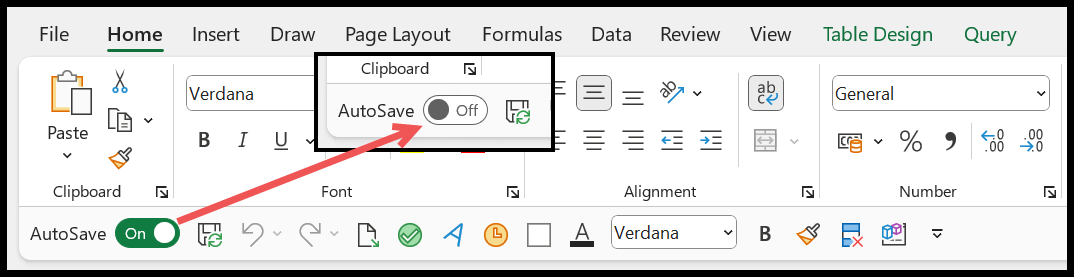Wie deaktiviere ich die automatische speicherung in excel?
AutoSave ist eine neue Funktion, die Microsoft in allen Office-Anwendungen, einschließlich Excel, eingeführt hat. Es funktioniert mit OneDrive und SharePoint, um Ihre Dateien in regelmäßigen Abständen automatisch zu speichern. Es gibt also immer eine Rückseite der Datei.
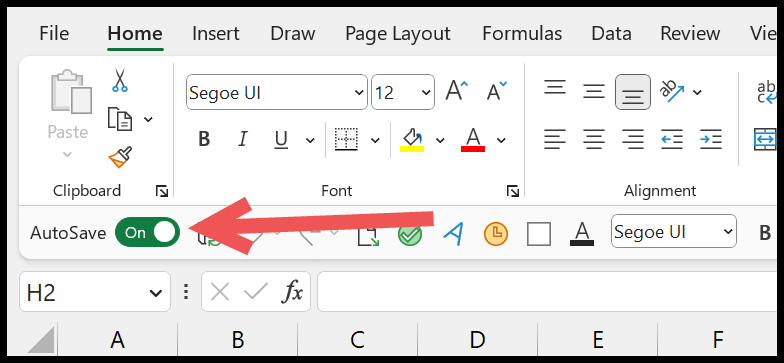
Und wenn Sie es deaktivieren möchten, können Sie das tun.
Deaktivieren Sie AutoSave in den Excel-Optionen
- Gehen Sie zunächst zur Registerkarte „Datei“ und dann zu „Optionen“, um die Excel-Optionen zu öffnen.
- Klicken Sie anschließend auf der rechten Seite auf die Registerkarte Speichern.
- Deaktivieren Sie unter der Überschrift „Arbeitsmappen speichern“ die Option „In der Cloud gespeicherte Dateien standardmäßig automatisch in Excel speichern“.
- Klicken Sie abschließend auf OK, um die Einstellungen zu speichern.
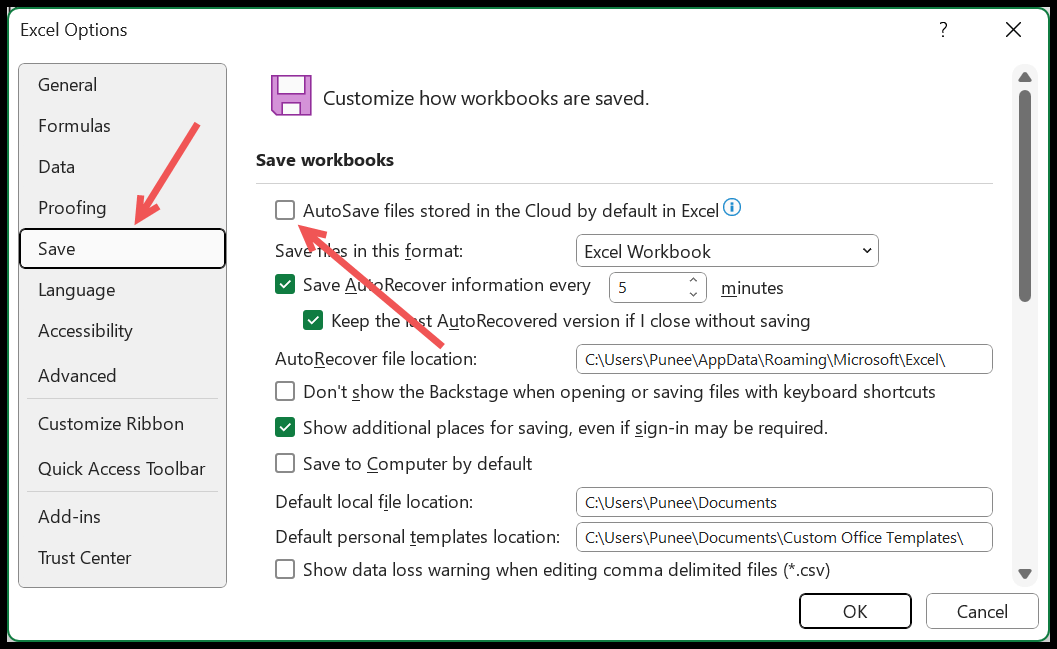
Sobald Sie diese Einstellungen speichern, beendet Excel die automatische Speicherung für die neue Datei, die Sie auf OneDrive speichern.
Bei Dateien, die vor dieser Einstellung in OneDrive gespeichert wurden, ist AutoSave jedoch weiterhin aktiviert und Sie müssen es über die Schaltfläche „AutoSave“ in der Symbolleiste für den Schnellzugriff deaktivieren.
Deaktivieren Sie die automatische Speicherung, ohne sie auszuschalten!
AutoSave ist eine fantastische Funktion, die Ihnen beim Speichern von Dateien hilft. Und ich empfehle Ihnen, anstatt es in den Excel-Optionen zu deaktivieren, die Umschalttaste in der Symbolleiste für den Schnellzugriff zu verwenden, um es zu aktivieren und zu deaktivieren.